Cómo ver, pausar y eliminar tu historial de reproducciones de YouTube
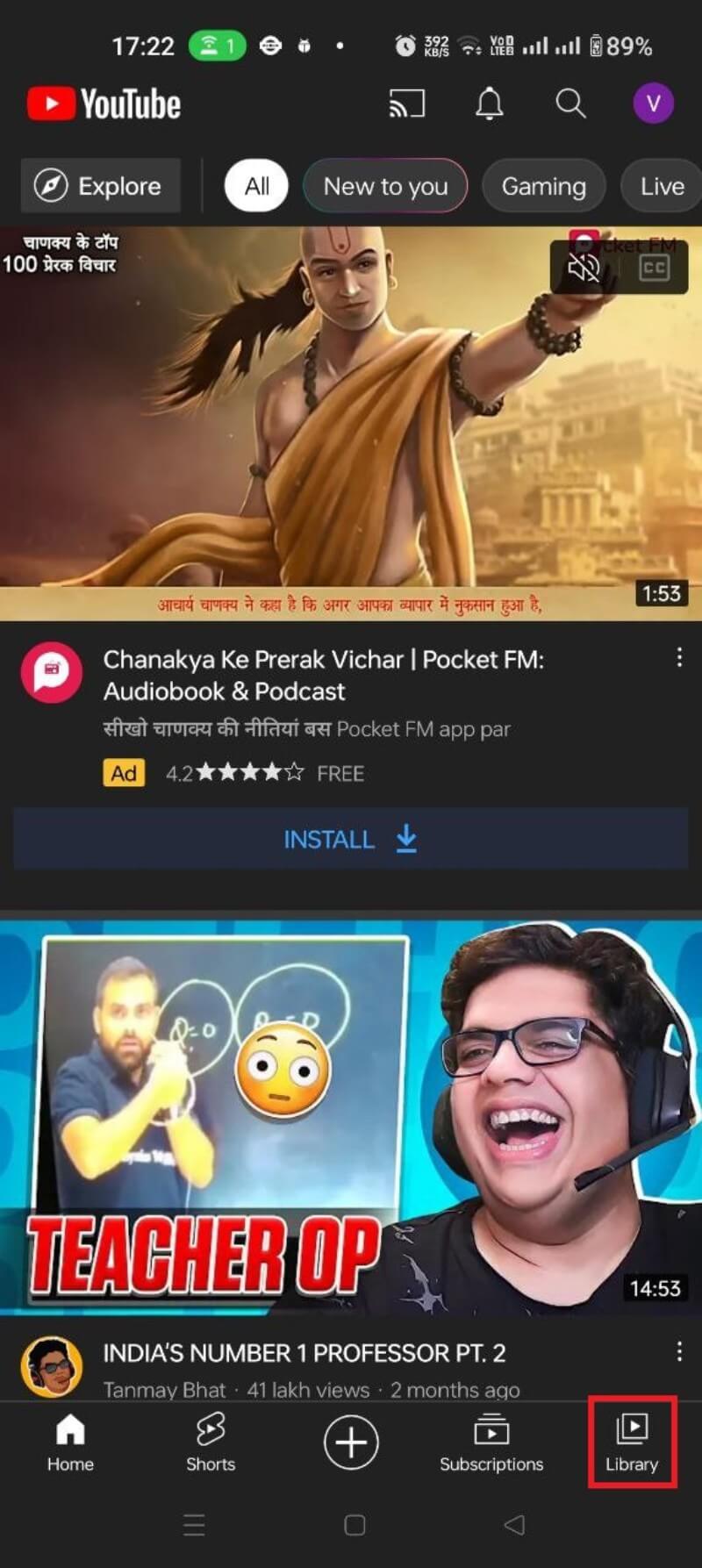
Por qué YouTube guarda el historial de reproducciones
YouTube es, ante todo, una plataforma de descubrimiento de contenido. Para personalizar recomendaciones y mostrar anuncios relevantes, YouTube registra qué vídeos ves, qué buscas y otras interacciones (comentarios, ‘me gusta’, suscripciones). Ese historial ayuda a mejorar la relevancia de las recomendaciones, pero reduce tu privacidad y potencia la publicidad dirigida.
Importante: borrar o pausar el historial afectará a la precisión de las recomendaciones. Si priorizas privacidad, sacrificarás algo de personalización; si priorizas recomendaciones, conserva el historial.
Qué puedes hacer con el historial
- Ver vídeos recientes y buscarlos dentro del historial.
- Eliminar vídeos concretos del historial.
- Borrar todo el historial de reproducciones.
- Activar eliminación automática periódica.
- Pausar el registro de nuevas reproducciones.
Definición rápida: “Historial de reproducciones” es la lista de vídeos que YouTube guarda cuando estás conectado a tu cuenta de Google y ves contenido en la plataforma.
Comprobaciones rápidas antes de empezar
- Asegúrate de haber iniciado sesión con la cuenta de Google correcta.
- Si usas varios dispositivos, las acciones se aplican a la cuenta, no al dispositivo individual.
- Borrar historial no elimina vídeos guardados en listas ni compras; sólo afecta al historial de reproducciones y búsquedas.
Cómo ver y eliminar el historial de reproducciones en Android
Sigue estos pasos para ver y eliminar vídeos seleccionados desde la app de YouTube:
- Inicia sesión en la app de YouTube con tu cuenta de Google.
- Pulsa Biblioteca.
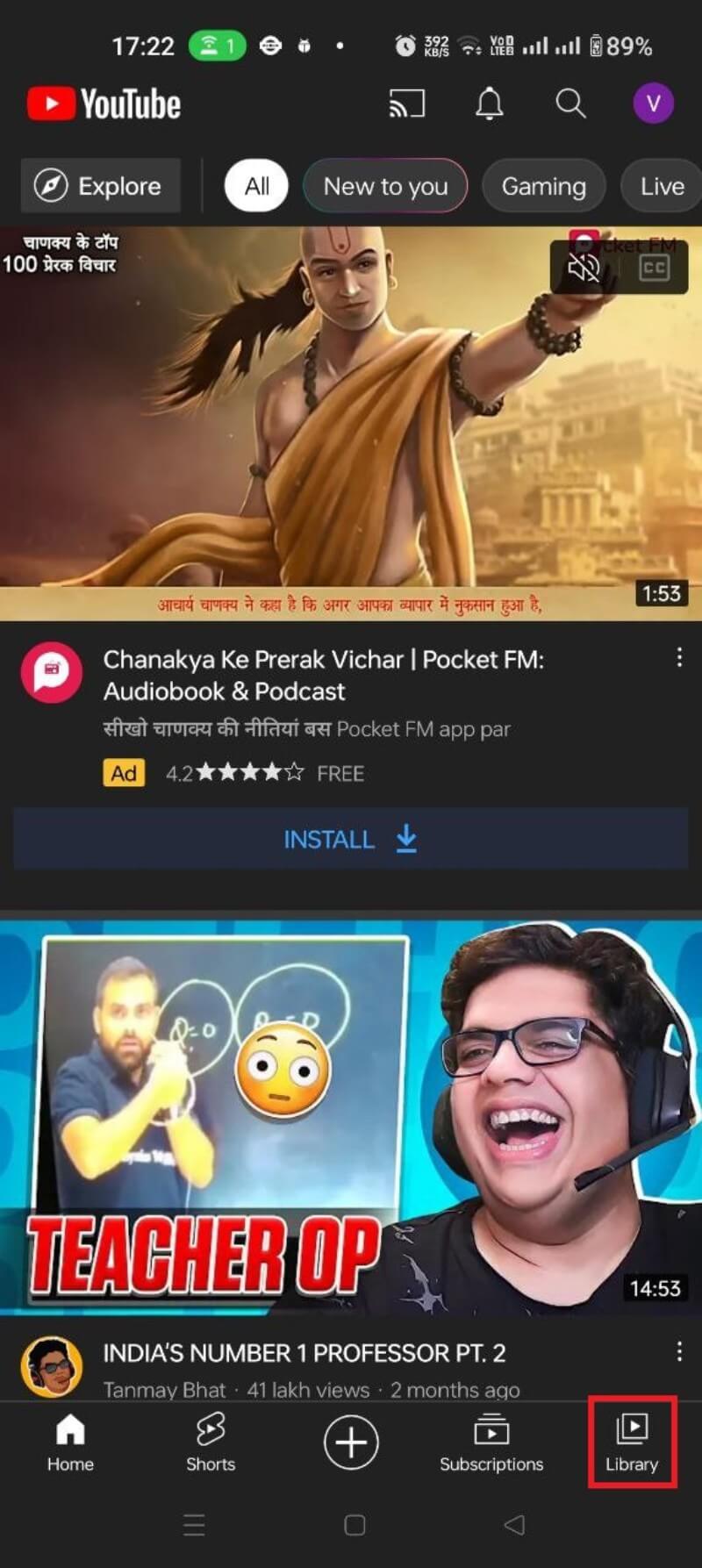
- En Biblioteca, abre Historial de reproducciones. Usa el icono de búsqueda para localizar un vídeo concreto dentro del historial.
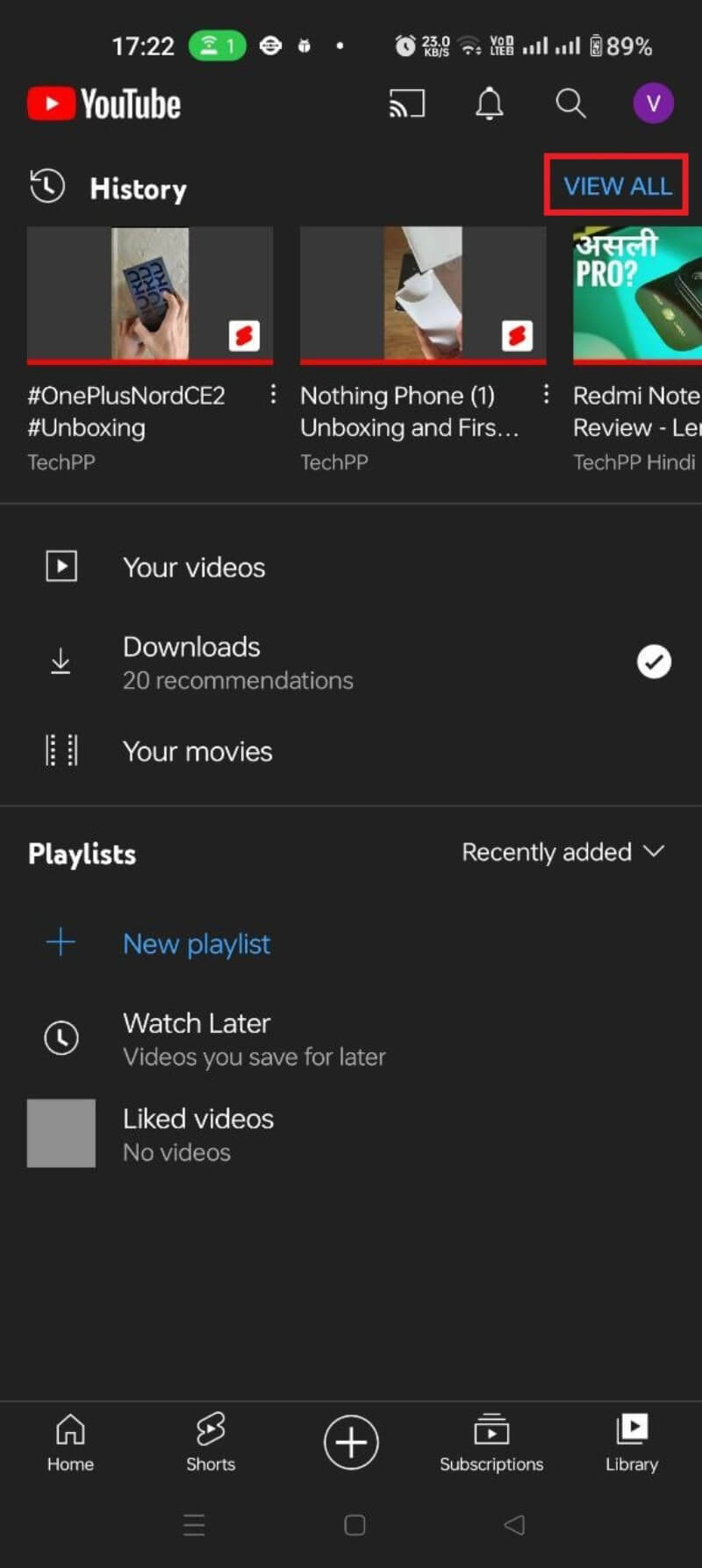
- Para eliminar un vídeo individual, desliza hacia la izquierda sobre la miniatura y pulsa ELIMINAR (Remove).
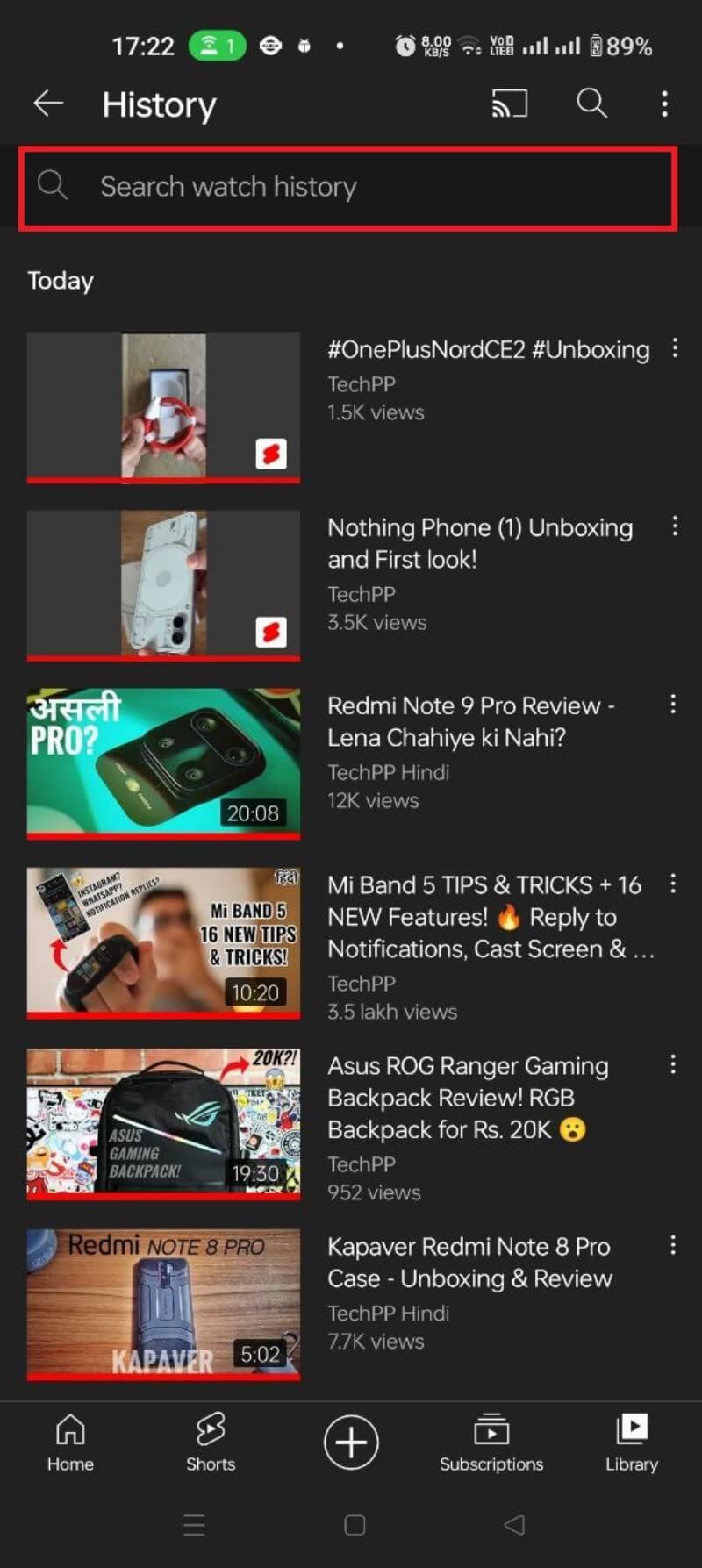
Cómo borrar todo el historial desde Android:
- Pulsa tu icono de perfil en la pantalla principal de YouTube.
- Selecciona Configuración.
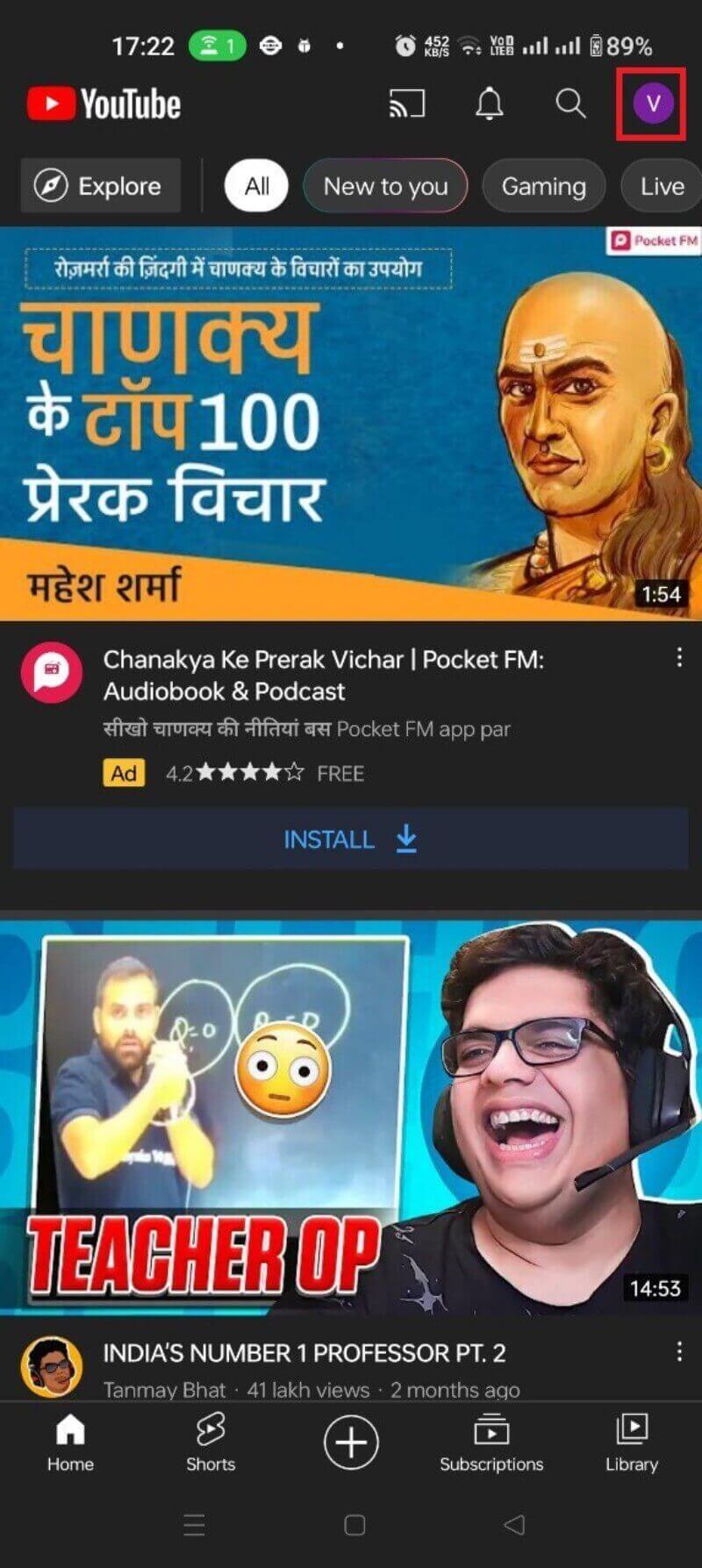
- Entra en Historial y privacidad.
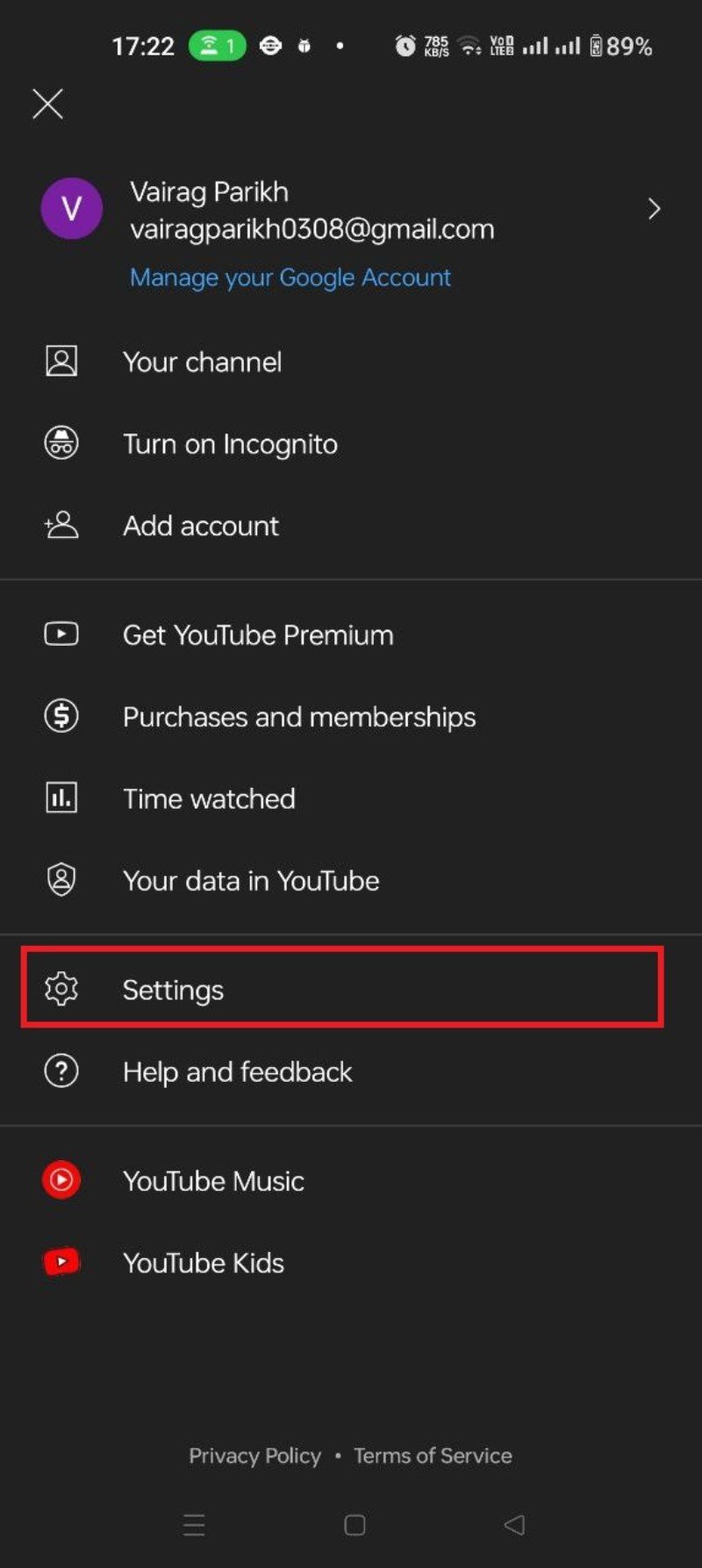
- Pulsa Borrar historial de reproducciones.
- Confirma pulsando BORRAR HISTORIAL DE REPRODUCCIONES.
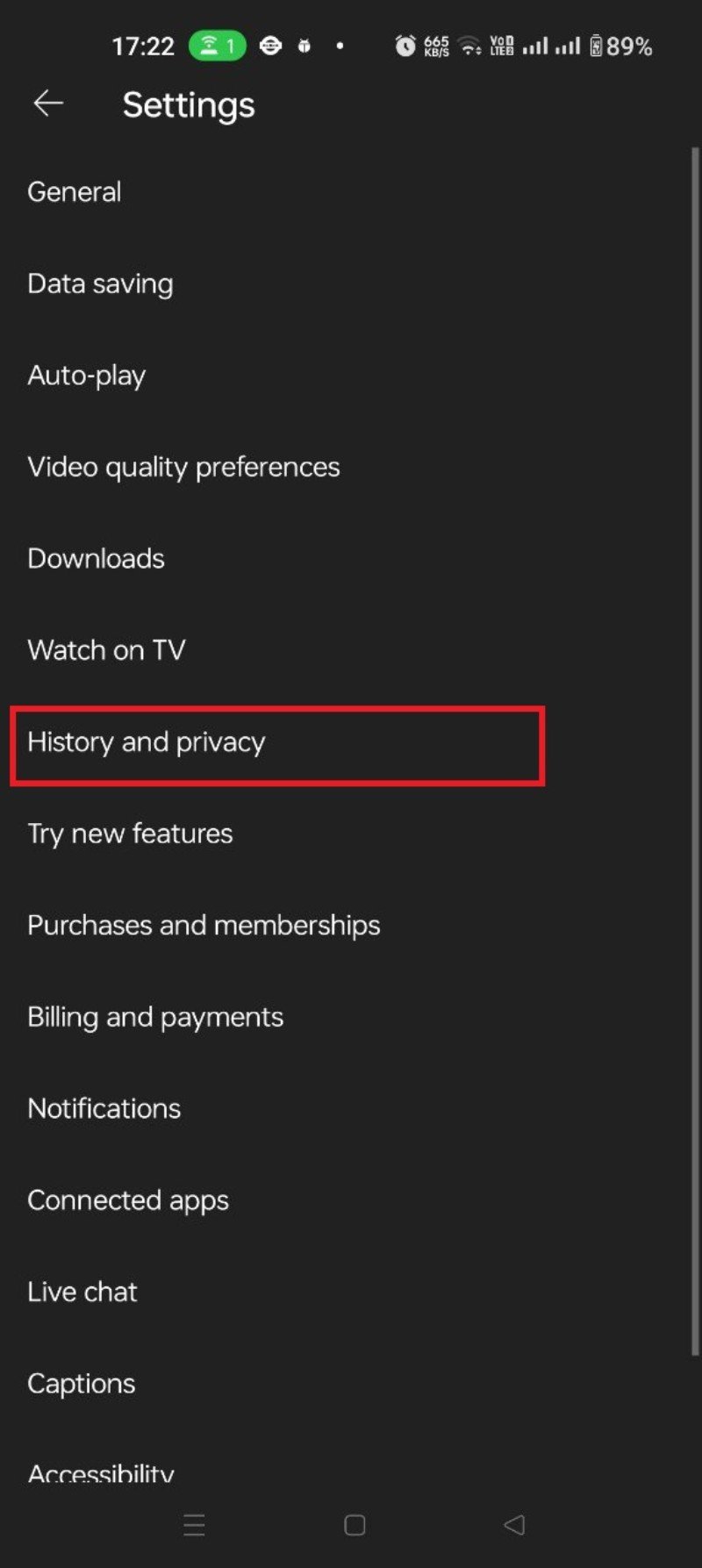
Al confirmar, YouTube eliminará todo el historial guardado hasta ese momento. Ten en cuenta que la plataforma seguirá registrando nuevas reproducciones a menos que pauses la función o configures la eliminación automática.
Cómo ver y eliminar el historial de reproducciones en la web (PC / Mac)
- Abre youtube.com e inicia sesión con tu cuenta de Google.
- Haz clic en el icono de las tres líneas (menú) en la esquina superior izquierda.
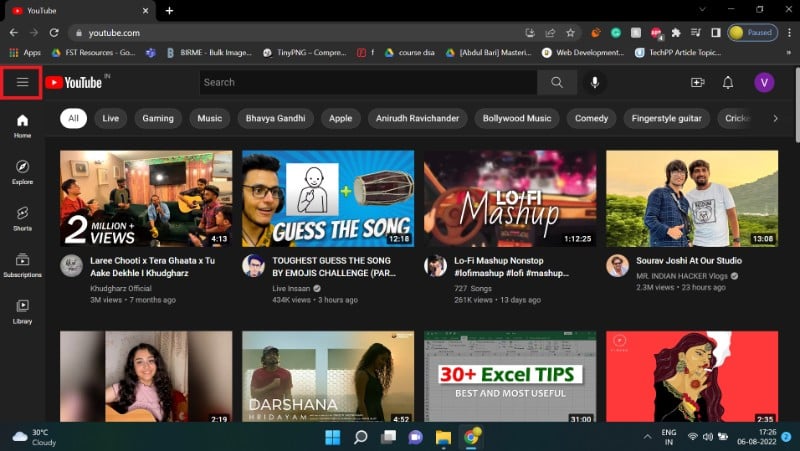
- Selecciona Historial.
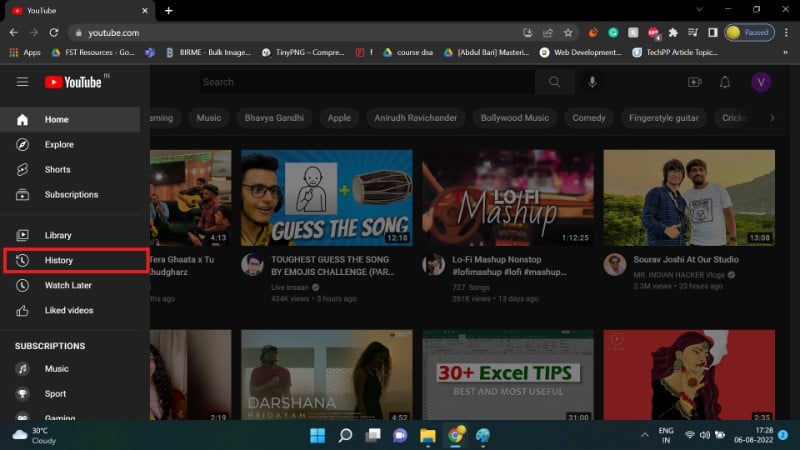
- Usa la barra de búsqueda dentro del historial para localizar un vídeo concreto.
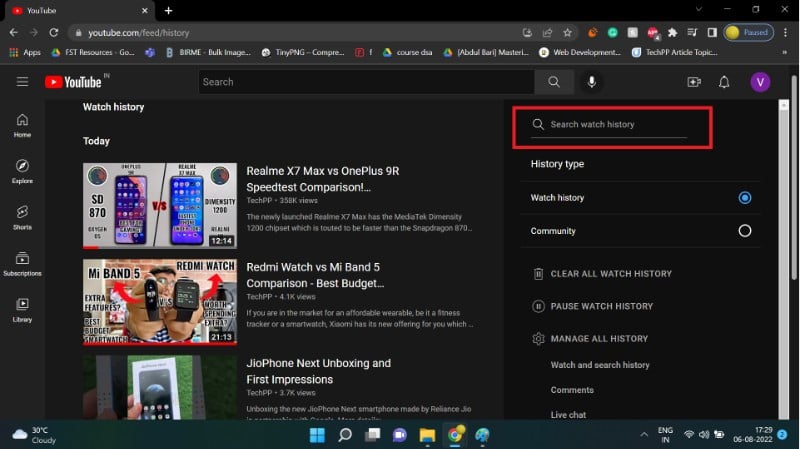
- Para eliminar un vídeo individual, sitúa el cursor sobre la tarjeta del vídeo y haz clic en la X que aparece.
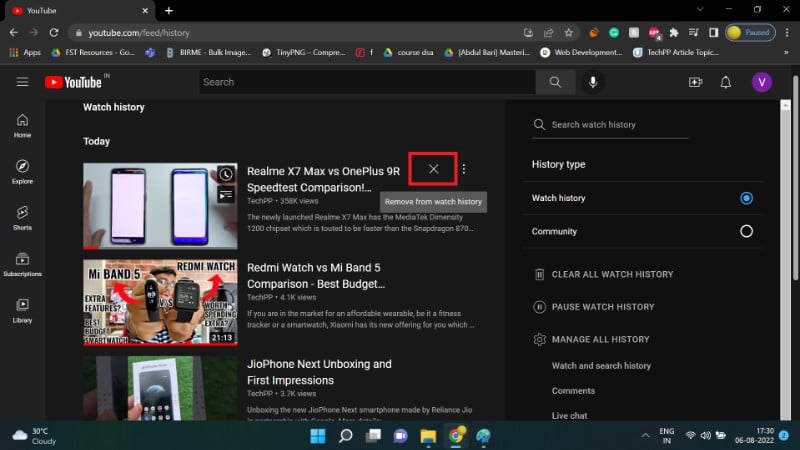
Cómo borrar todo el historial desde la web:
- En la página de Historial, pulsa en BORRAR TODO EL HISTORIAL DE REPRODUCCIONES.
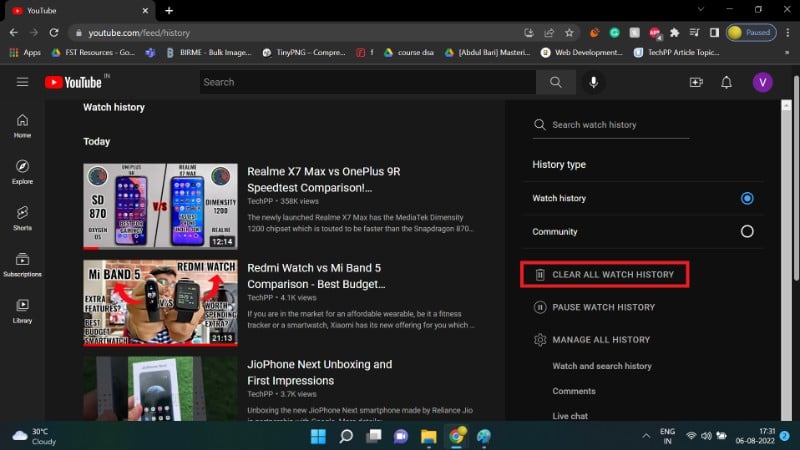
- Confirma en BORRAR HISTORIAL DE REPRODUCCIONES.
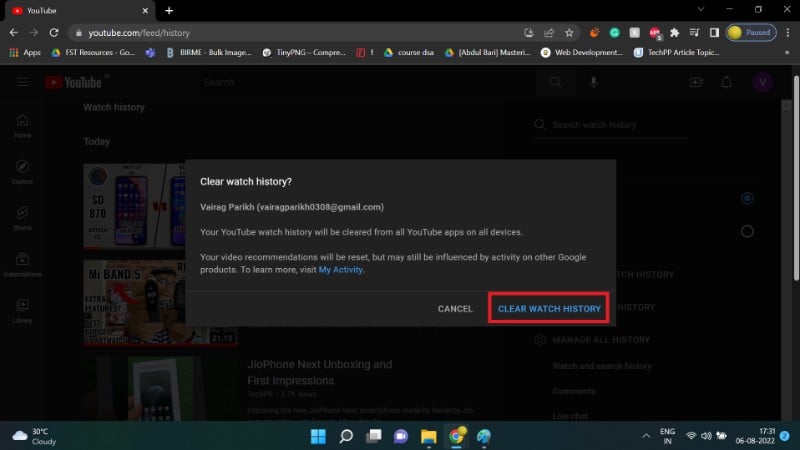
Después de borrar, YouTube seguirá registrando nuevos vídeos hasta que pauses el historial o configures la eliminación automática.
Cómo activar la eliminación automática del historial de YouTube
La función de eliminación automática borra periódicamente tu historial de reproducciones y búsquedas. Atención: activar la eliminación automática también elimina el historial de búsqueda de YouTube.
Pasos para configurar la eliminación automática:
- Ve a la página Mi actividad de Google (Google My Activity).
- Selecciona Historial de YouTube.
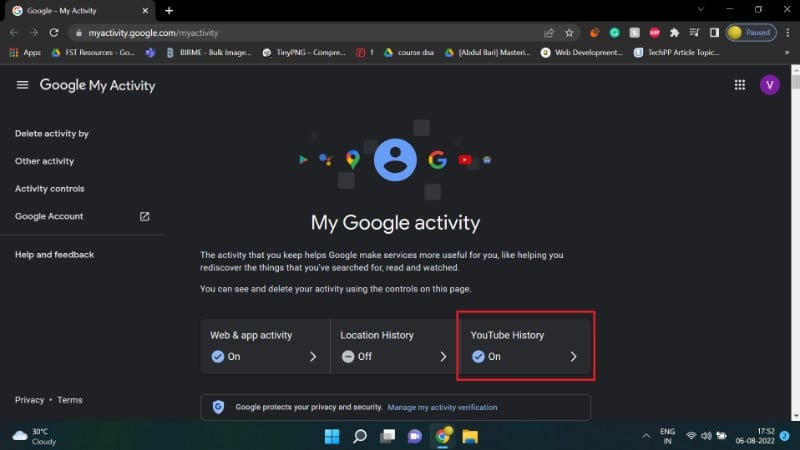
- Desplázate hasta la sección de eliminación automática. Por defecto, la eliminación automática está desactivada.
- Pulsa Elegir una opción de eliminación automática.
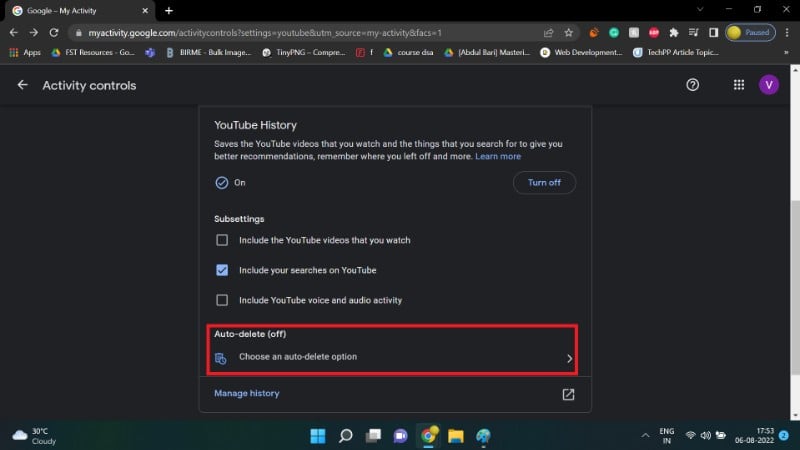
- Selecciona la frecuencia deseada (por ejemplo, 3 meses, 18 meses, 36 meses) desde el menú desplegable.
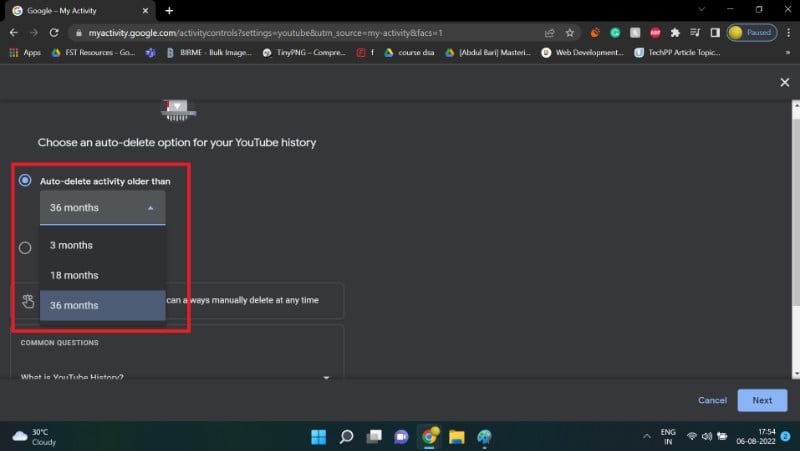
- Pulsa Siguiente.
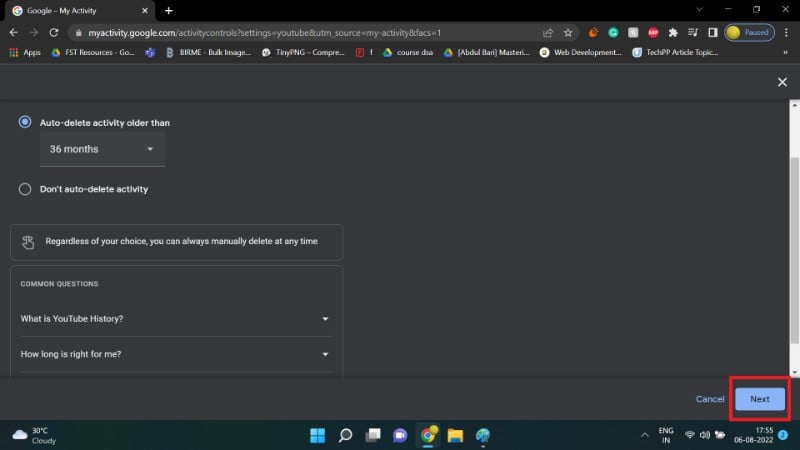
- Confirma con Confirmar.
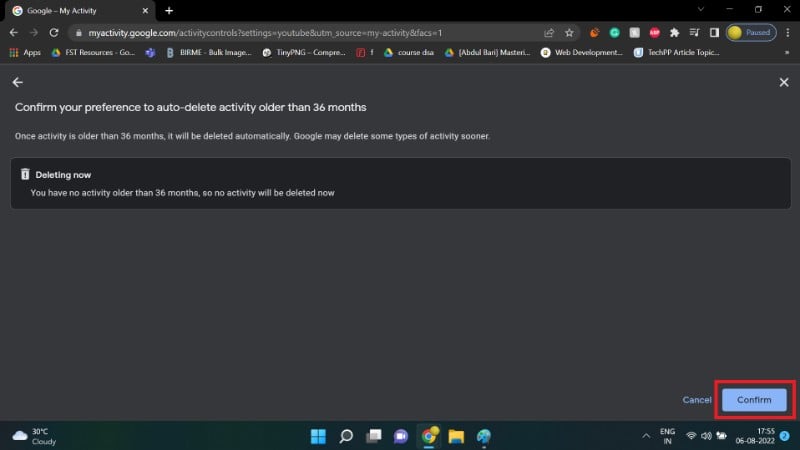
- Pulsa Aceptar.
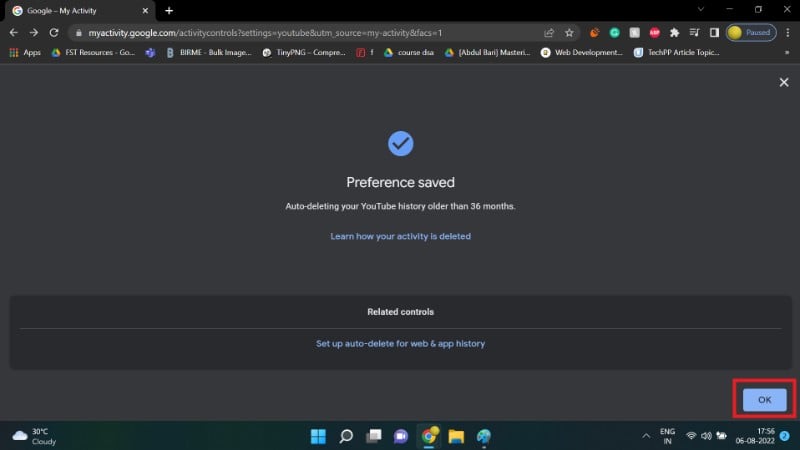
Resultado: Google eliminará el historial automáticamente según el período seleccionado. Si no estás seguro, una opción prudente es elegir un periodo corto (por ejemplo, 3 meses) para equilibrar privacidad y recomendaciones.
Fact box: por defecto, las cuentas creadas después de 2020 tienen la eliminación automática establecida en 36 meses. Esto puede cambiarse en configuración.
Cómo pausar el historial de reproducciones
Pausar el historial evita que YouTube registre nuevas reproducciones mientras la opción esté activada. Las recomendaciones pueden volverse menos precisas, pero tu privacidad aumenta.
Pausar en Android
- Pulsa tu icono de perfil.
- Selecciona Configuración.
- Ve a Historial y privacidad.
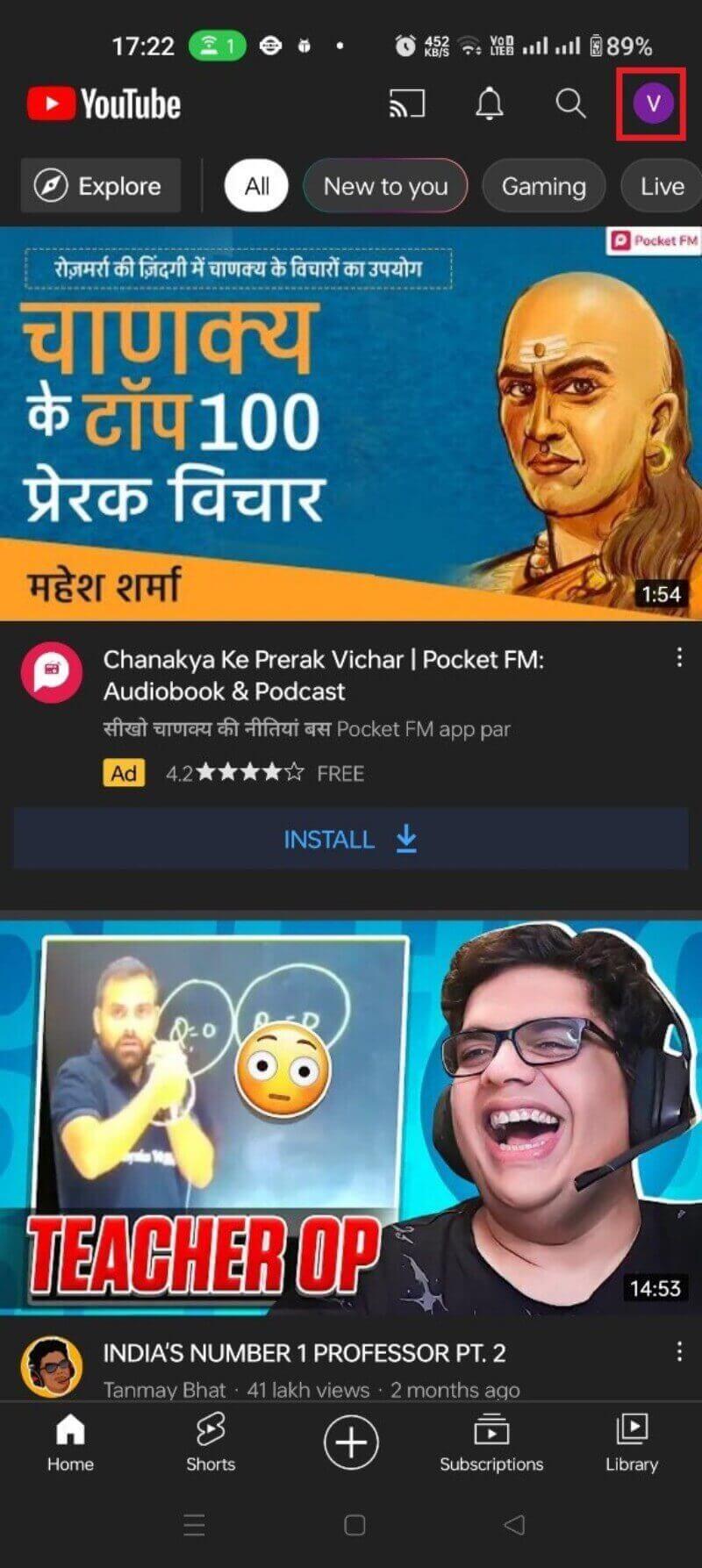
- Activa la opción Pausar historial de reproducciones.
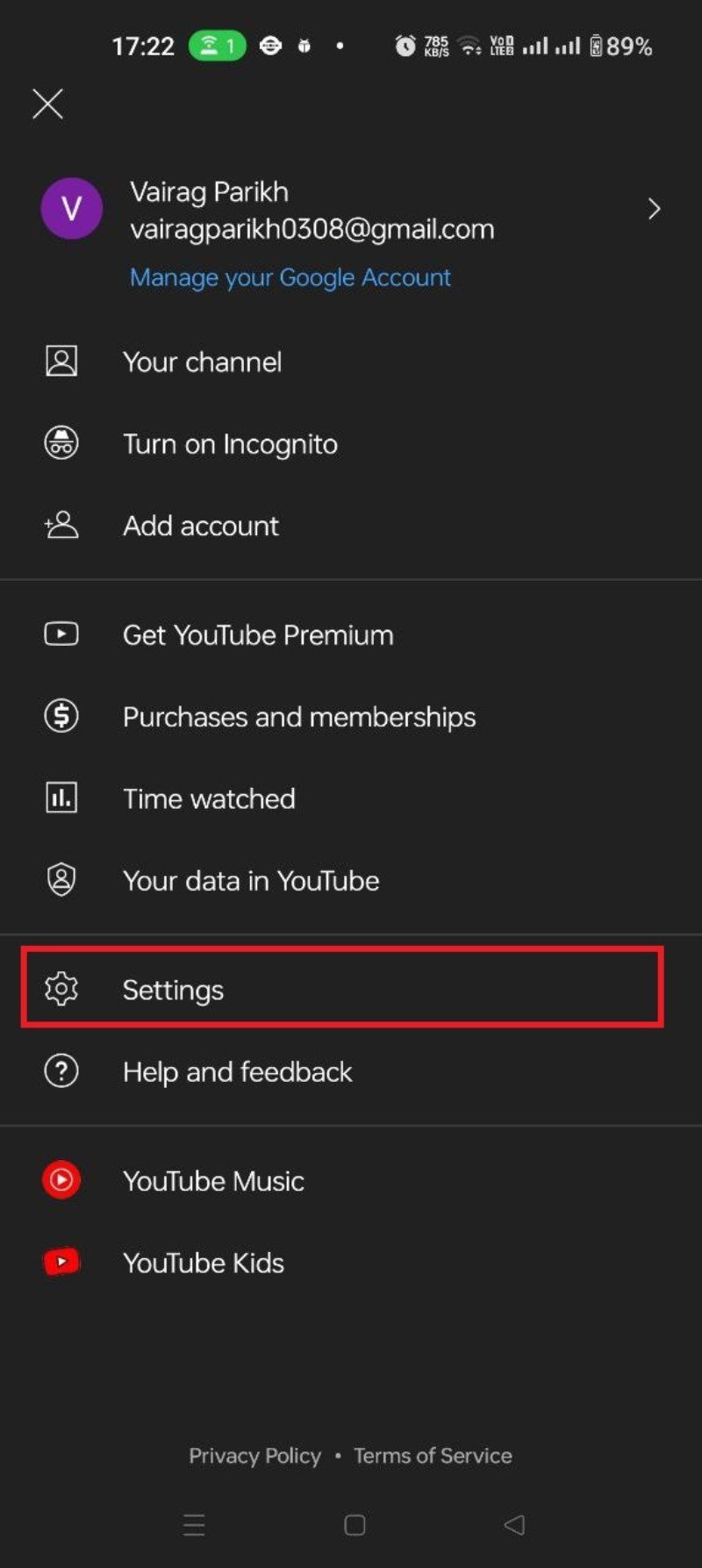
- Confirma pulsando PAUSAR.
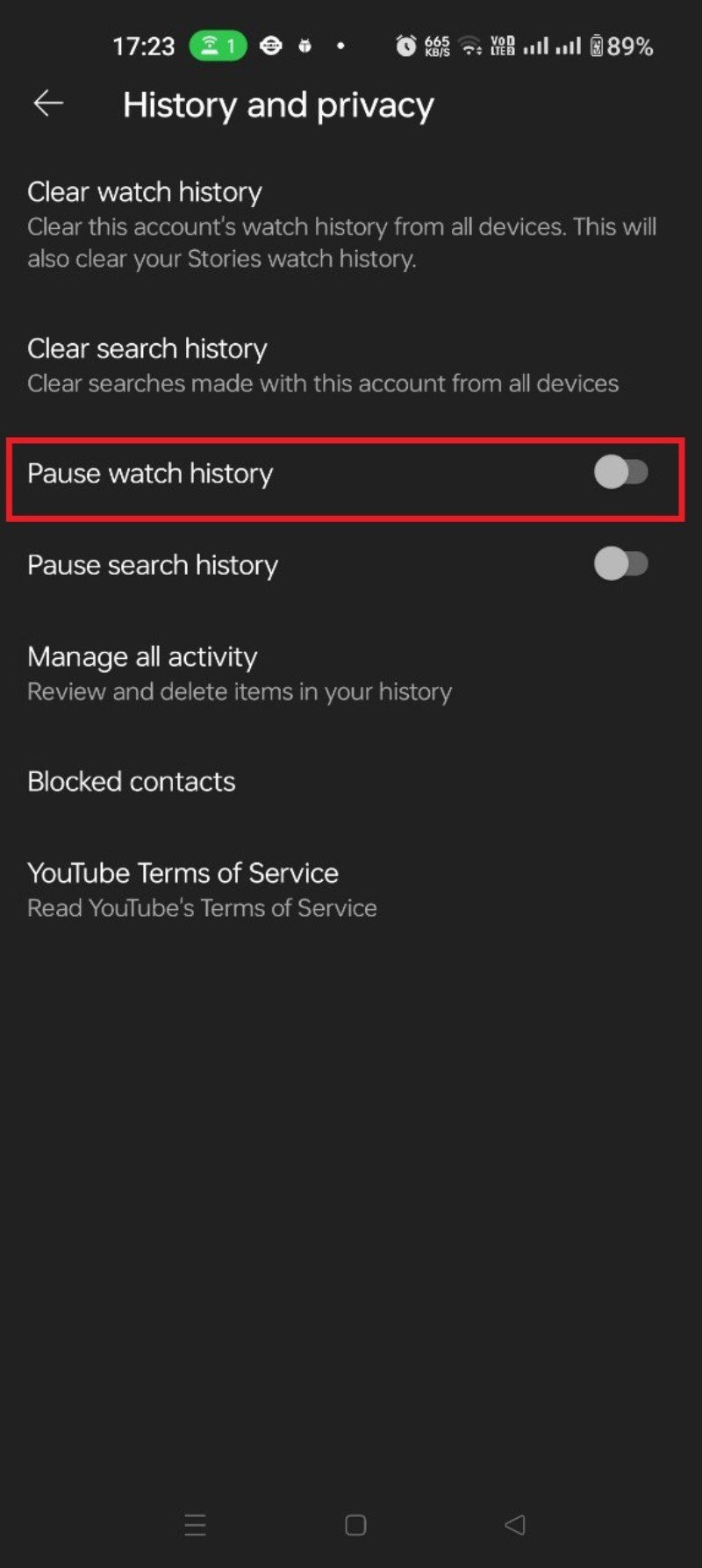
Para reanudar, desactiva el interruptor y pulsa ACTIVAR.
Pausar en la web
- Abre el menú y selecciona Historial.
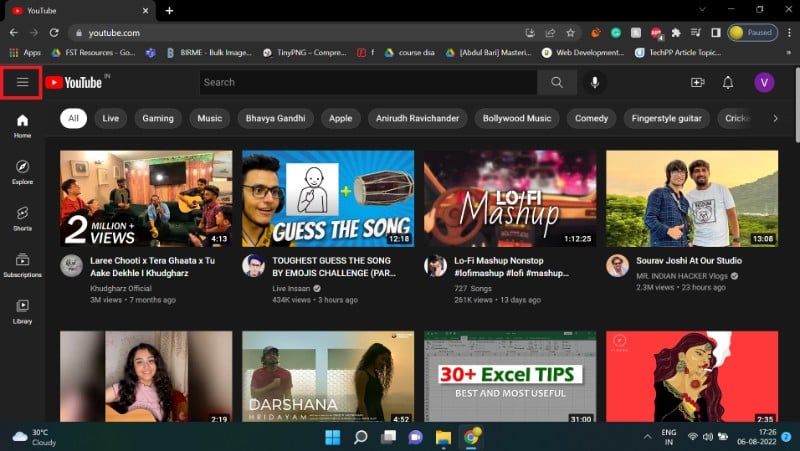
- Haz clic en PAUSAR HISTORIAL DE REPRODUCCIONES.
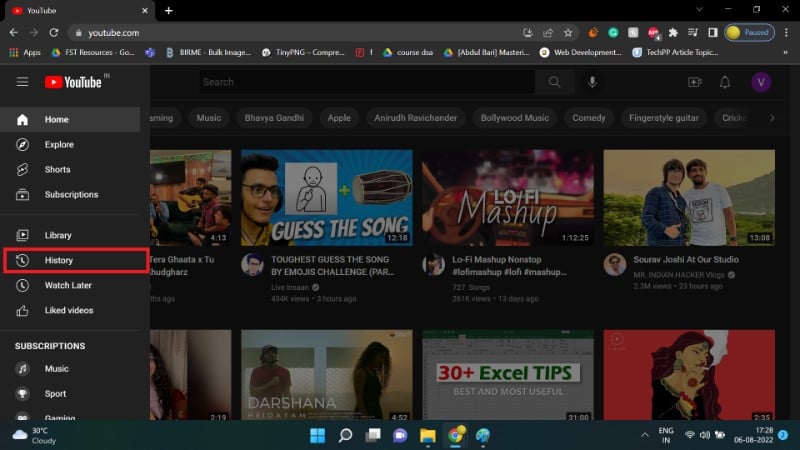
- Confirma pulsando PAUSAR.
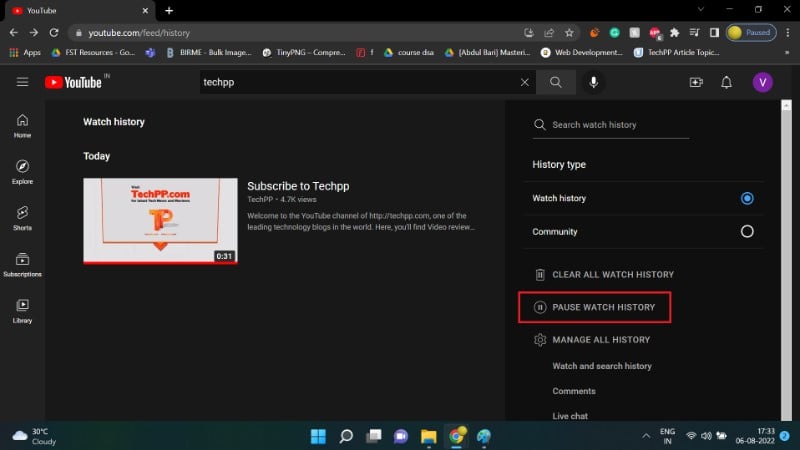
Cuando la función está pausada, YouTube no registrará nuevas reproducciones en tu cuenta.
Consejos y buenas prácticas
- Revisa tu historial cada cierto tiempo y borra entradas sensibles (por ejemplo, contenidos médicos o financieros).
- Activa la eliminación automática si no quieres borrar manualmente con frecuencia.
- Usa la navegación de invitado o ver sin sesión para evitar registrar reproducciones en tu cuenta.
- Para privacidad adicional, borra cookies y datos del navegador o usa perfiles separados para diferentes tipos de uso (trabajo, ocio, niños).
Notas: Si el historial aparece vacío pero sigues viendo vídeos, comprueba que tienes varias cuentas de Google y que estás en la cuenta correcta.
Mini-metodología: auditoría rápida de privacidad (5 minutos)
- Inicia sesión en YouTube y ve a Historial.
- Busca términos sensibles (salud, finanzas, ubicaciones).
- Elimina entradas sensibles individualmente.
- Activa eliminación automática para 3 o 36 meses según tu preferencia.
- Pausa el historial si vas a ver vídeos que no quieres que queden registrados.
Esta pequeña rutina, realizada una vez al mes, reduce tu huella sin interrumpir demasiado la experiencia.
Checklist según tu rol
Usuario estándar:
- Revisar historial mensual.
- Activar eliminación automática (3–36 meses).
- Usar pausa cuando sea necesario.
Usuario preocupado por privacidad:
- Usar eliminación automática corta (3 meses).
- Pausar historial para sesiones sensibles.
- Navegar en modo invitado para búsquedas puntuales.
Padre/madre o tutor:
- Revisar historial de cuentas infantiles.
- Configurar controles parentales y supervisión familiar.
- Evitar compartir credenciales entre miembros de la familia.
Árbol de decisión rápido
flowchart TD
A[¿Quieres que se guarde tu historial?] -->|Sí| B[Mantener historial]
A -->|No| C[¿Permanente o temporal?]
C -->|Temporal| D[Activar eliminación automática]
C -->|Permanente| E[Pausar historial]
B --> F[Dejar tal cual o limpiar vídeos concretos]
D --> G[Elegir intervalo y confirmar]
E --> H[Activar Pausar historial en Configuración]Problemas comunes y cómo solucionarlos
- No veo mi historial: verifica que estás en la cuenta correcta y que no tienes la función pausada.
- Las miniaturas no muestran la X para borrar: intenta recargar la página o usa otro navegador; en la app desliza la miniatura para eliminar.
- Eliminación automática no funciona: revisa la configuración en My Activity y confirma que seleccionaste “Historial de YouTube” específicamente.
Privacidad y notas legales (GDPR y prácticas generales)
- YouTube y Google procesan tus datos conforme a sus políticas de privacidad. Puedes gestionar los datos desde Mi actividad y el panel de privacidad de Google.
- Si estás en la Unión Europea, tienes derechos de acceso, rectificación y supresión que puedes ejercer desde tu cuenta de Google.
- El uso de la eliminación automática y la pausa del historial son controles que reducen la retención de datos, pero no impiden que otros datos de navegación sean rastreados fuera de tu cuenta (cookies, rastreadores de terceros).
Importante: estas acciones afectan únicamente a los datos asociados a tu cuenta de Google; no impiden que sitios web externos o redes publicitarias acumulen información mediante cookies o huellas de navegador.
Preguntas frecuentes
¿Cómo veo el historial de YouTube Music?
YouTube Music mantiene su propio historial de reproducción dentro de la app de YouTube Music. Abre la app, pulsa tu Perfil y elige Historial para ver las canciones reproducidas.
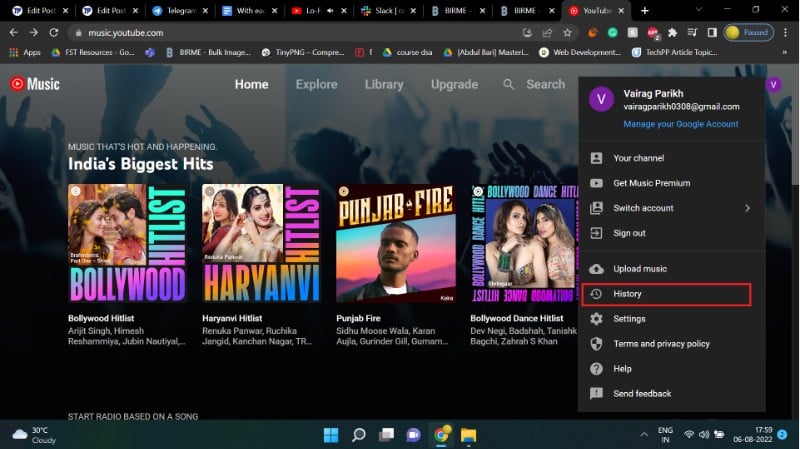
¿Dónde encuentro los Shorts que he visto recientemente?
YouTube Shorts se registran en el mismo Historial de reproducciones que el resto de vídeos. Busca en tu historial para localizar Shorts recientes.
¿Cuánto tiempo guarda YouTube mi historial?
Por defecto, para cuentas creadas después de 2020, YouTube borra el historial automáticamente a los 36 meses si no cambias esa configuración. Puedes ajustar o desactivar la eliminación automática en tu configuración de actividad.
¿YouTube borra el historial automáticamente?
Sí, para cuentas nuevas creadas tras 2020 la eliminación automática viene por defecto configurada en 36 meses. Puedes modificar ese periodo o desactivar la eliminación automática desde Mi actividad.
¿Puede otra persona ver mi historial de YouTube?
No es público: el historial está vinculado a tu cuenta de Google. Solo alguien con acceso directo a tu cuenta (credenciales) puede ver ese historial.
¿El administrador de la familia puede ver mi historial de YouTube?
No. El gestor familiar no ve el historial de reproducciones ni las búsquedas personales. Solo puede gestionar suscripciones, compras y configuración familiar, no el historial personal de otro miembro.
Cómo saber si debes pausar o borrar (heurística rápida)
- Si buscas privacidad por actividades sensibles: pausar antes de la sesión.
- Si quieres limpieza retroactiva: borrar entradas específicas o activar eliminación automática.
- Si quieres equilibrio: mantener historial + activar eliminación automática cada 3–36 meses.
Plantilla rápida: SOP para gestionar historial (uso mensual)
- Accede a YouTube > Historial.
- Busca términos sensibles y elimina vídeos individuales.
- Revisa la configuración en Mi activity > Historial de YouTube.
- Ajusta eliminación automática (3–36 meses).
- Pausa historial para sesiones privadas.
- Revisar cookies y sesiones en el navegador.
Cierre y resumen
Gestionar el historial de reproducciones en YouTube te da control sobre tu privacidad y la publicidad que recibes. Puedes elegir borrar vídeos concretos, vaciar todo el historial, activar eliminación automática o pausar el registro por completo. Elige la combinación que mejor equilibre privacidad y calidad de recomendaciones según tus necesidades.
Si te ha resultado útil esta guía, deja un comentario con tu caso de uso: ¿prefieres pausar el historial por completo o usar eliminación automática periódica?
Materiales similares

Podman en Debian 11: instalación y uso
Apt-pinning en Debian: guía práctica

OptiScaler: inyectar FSR 4 en casi cualquier juego
Dansguardian + Squid NTLM en Debian Etch

Arreglar error de instalación Android en SD
